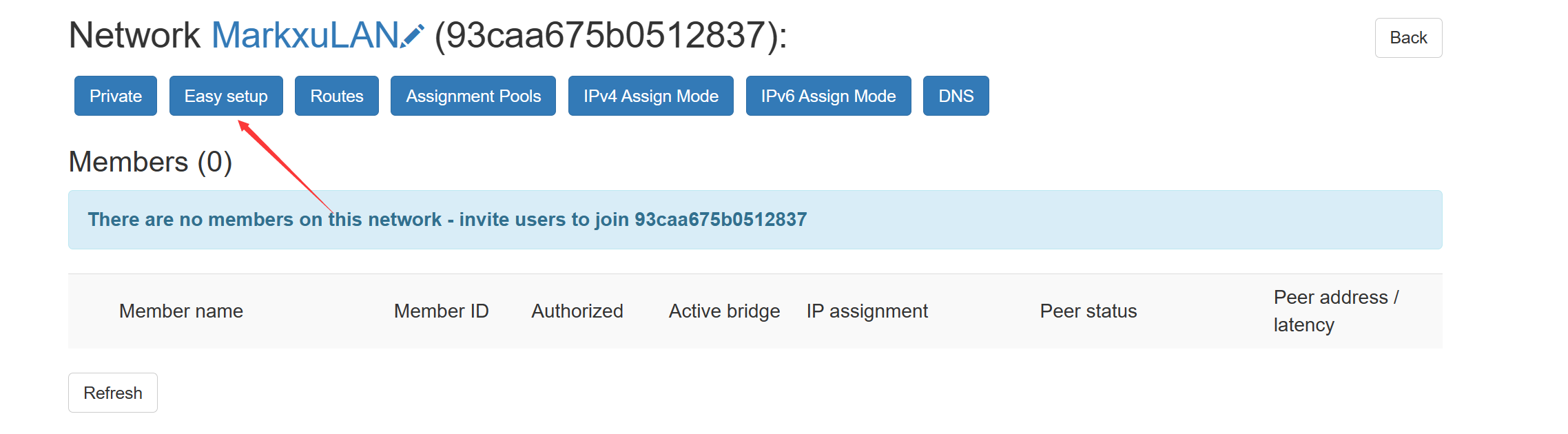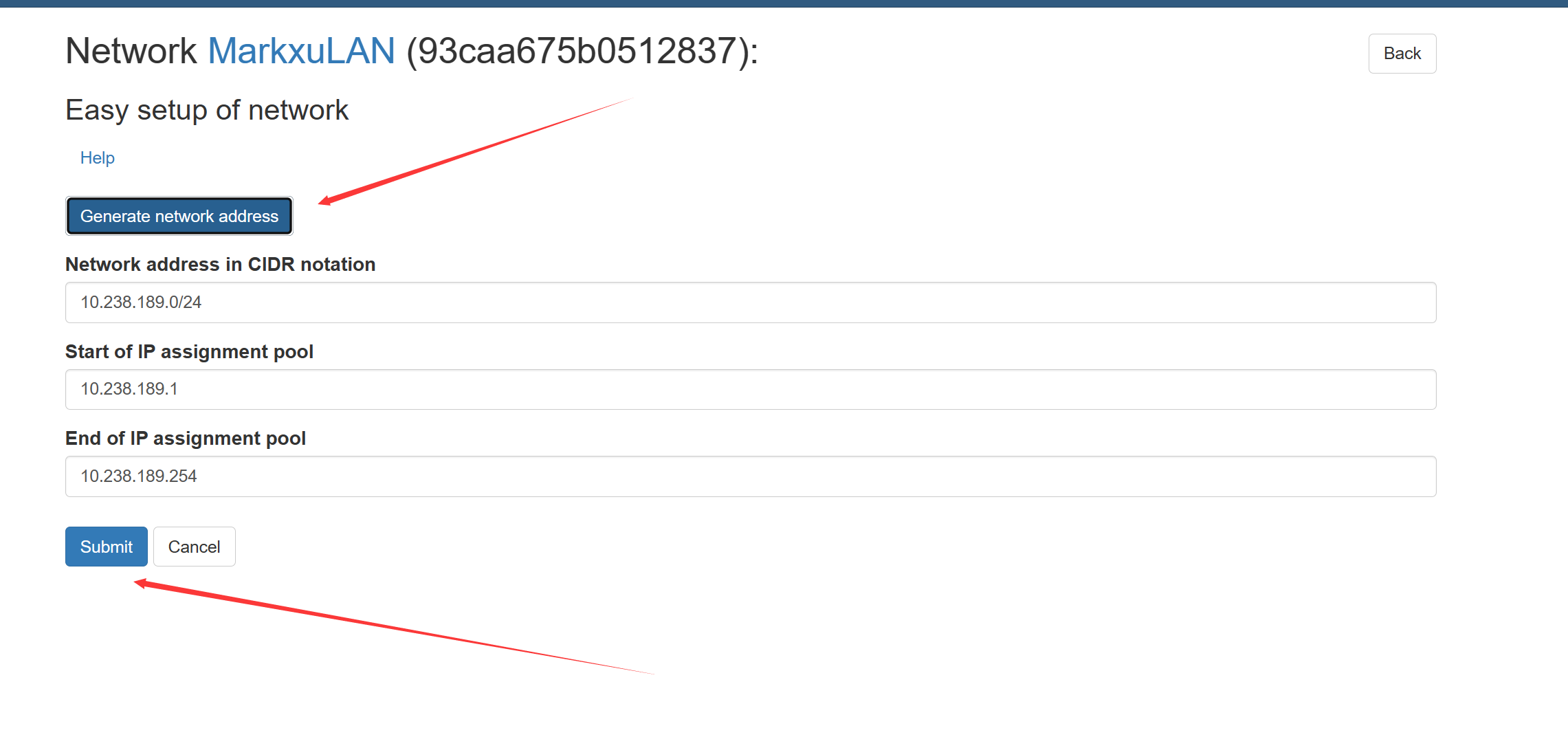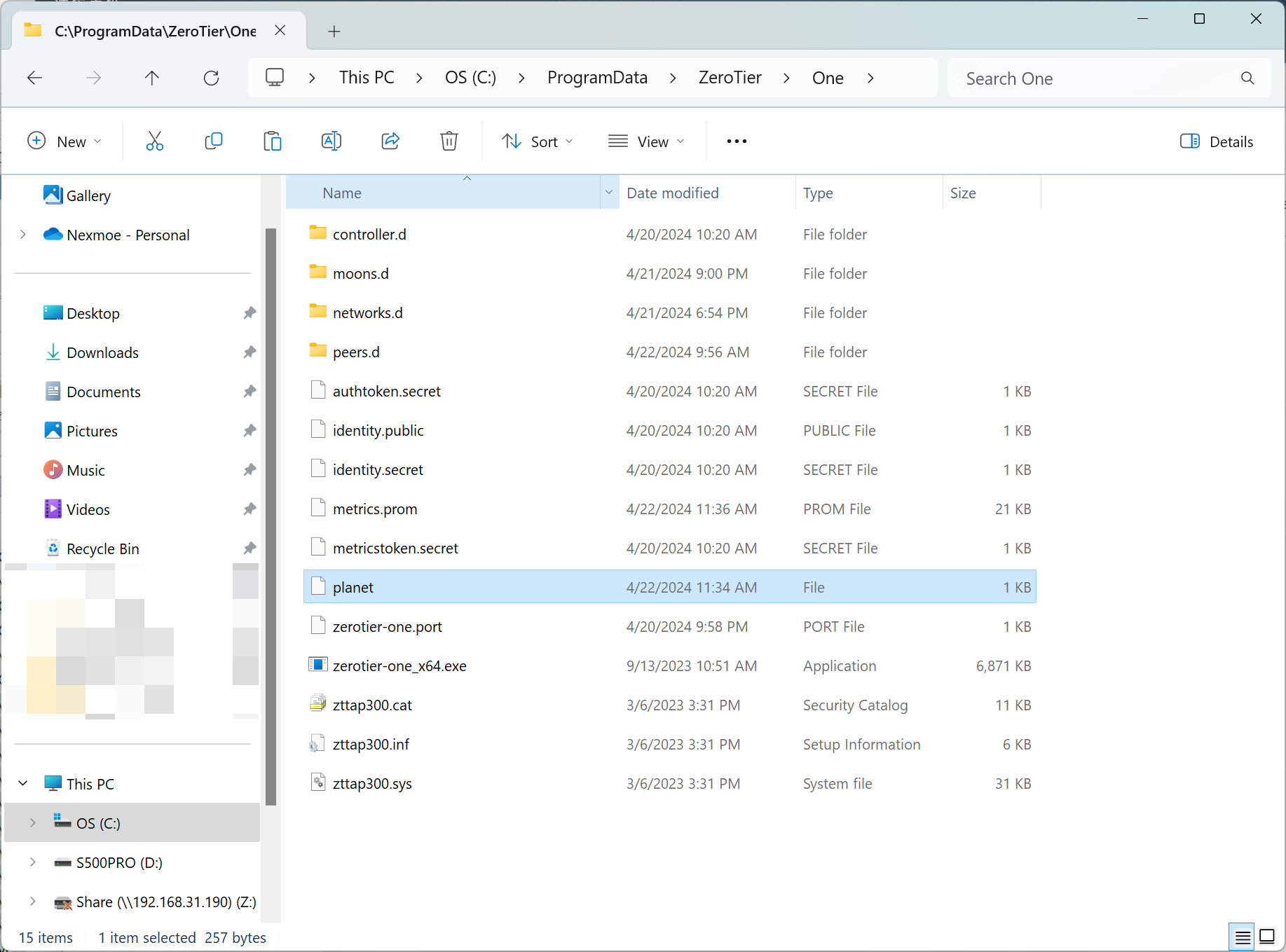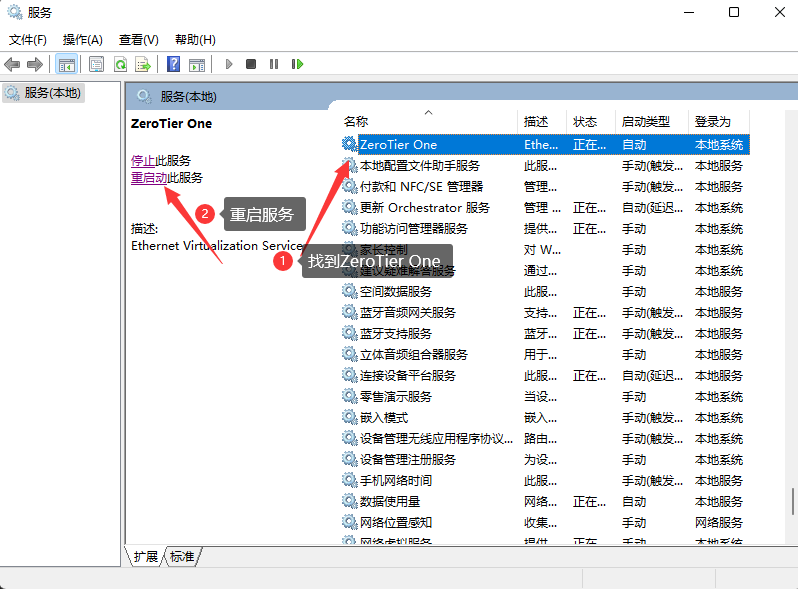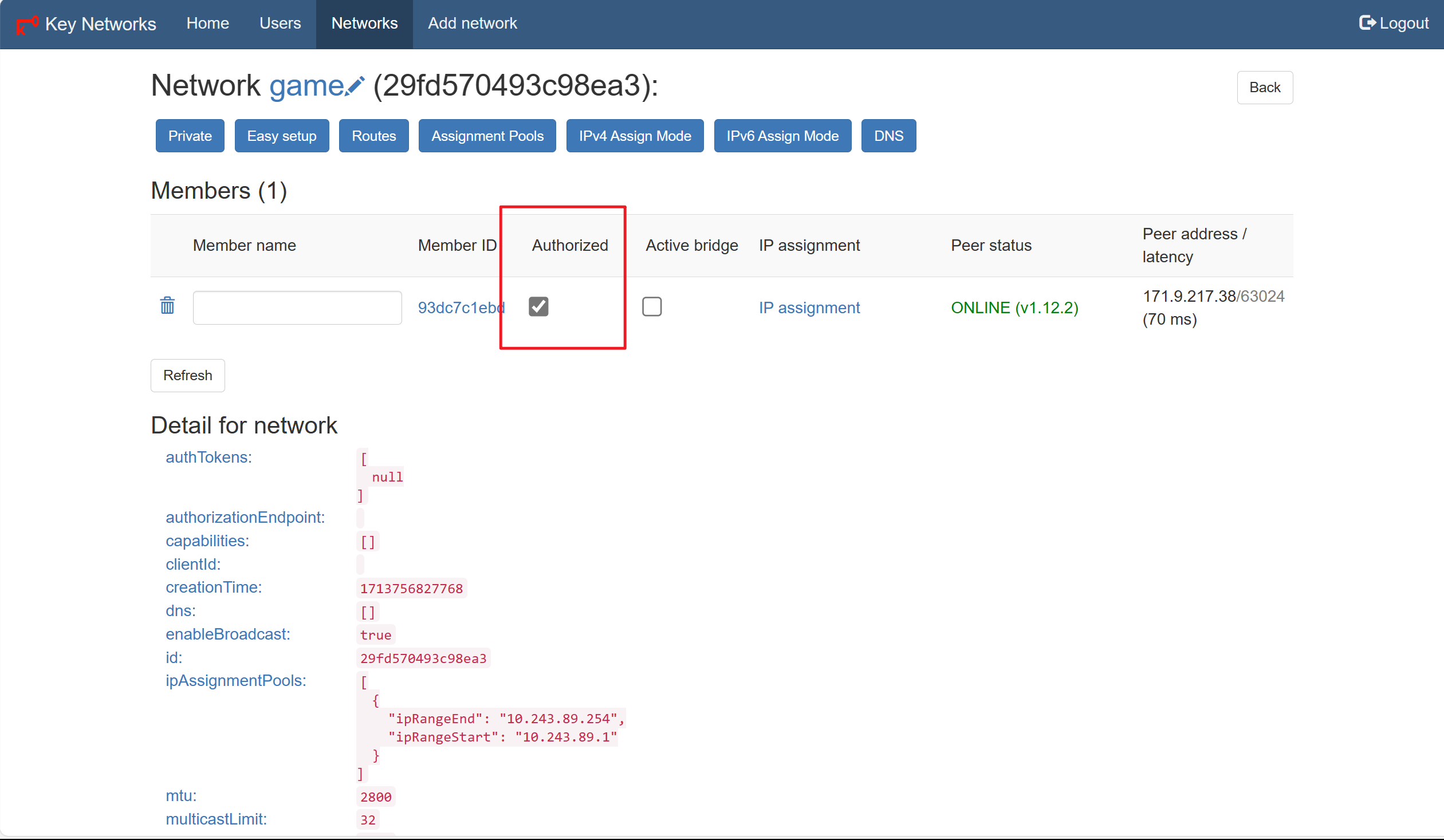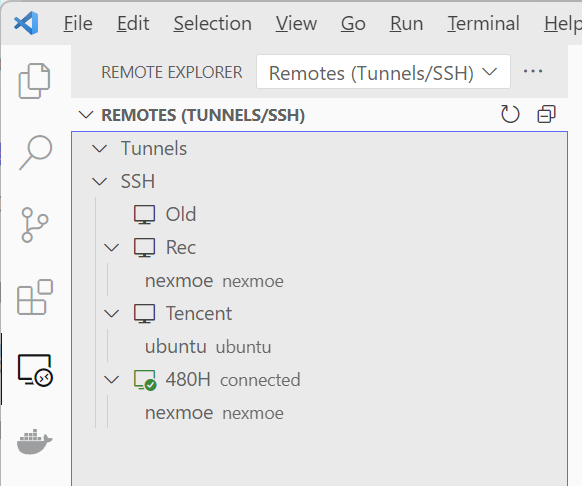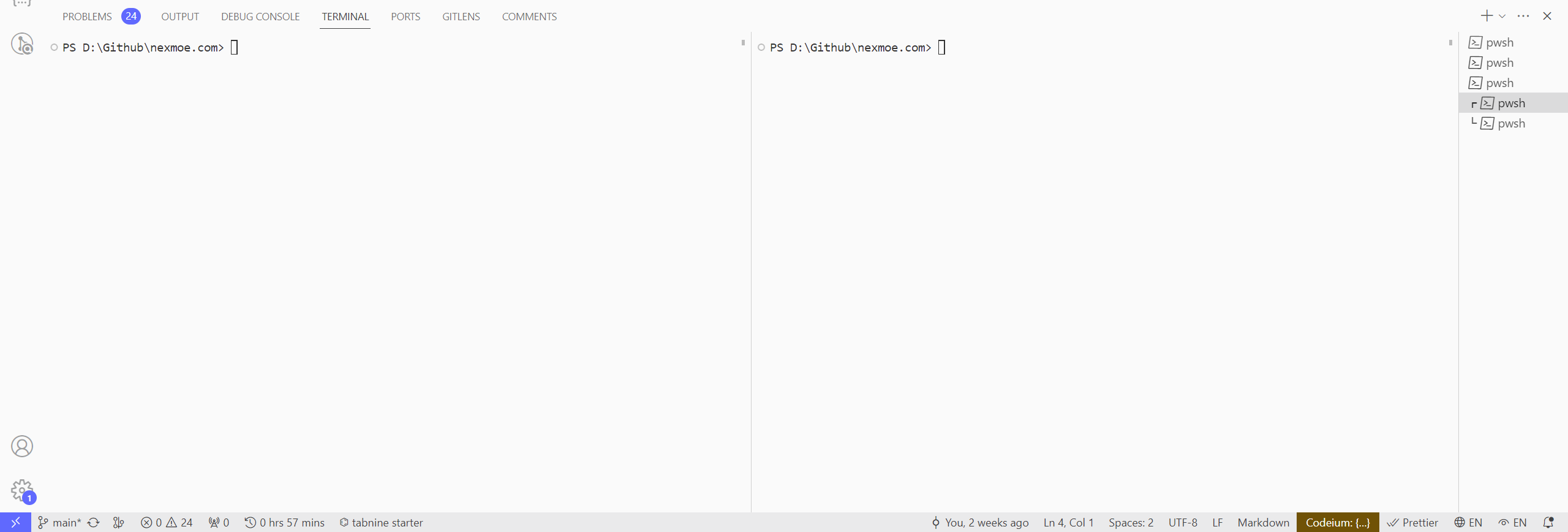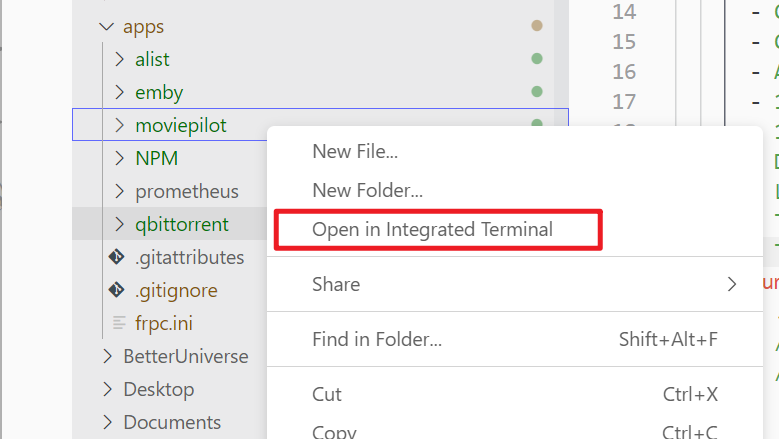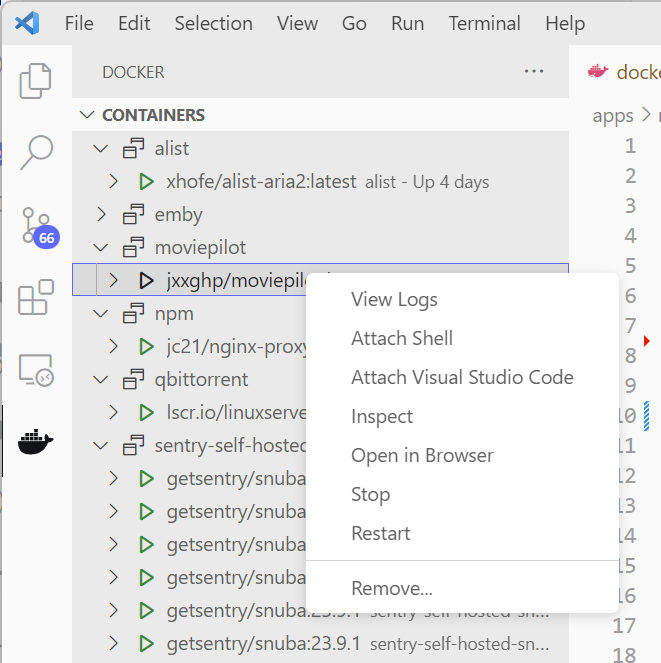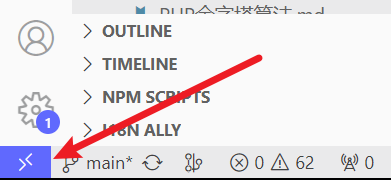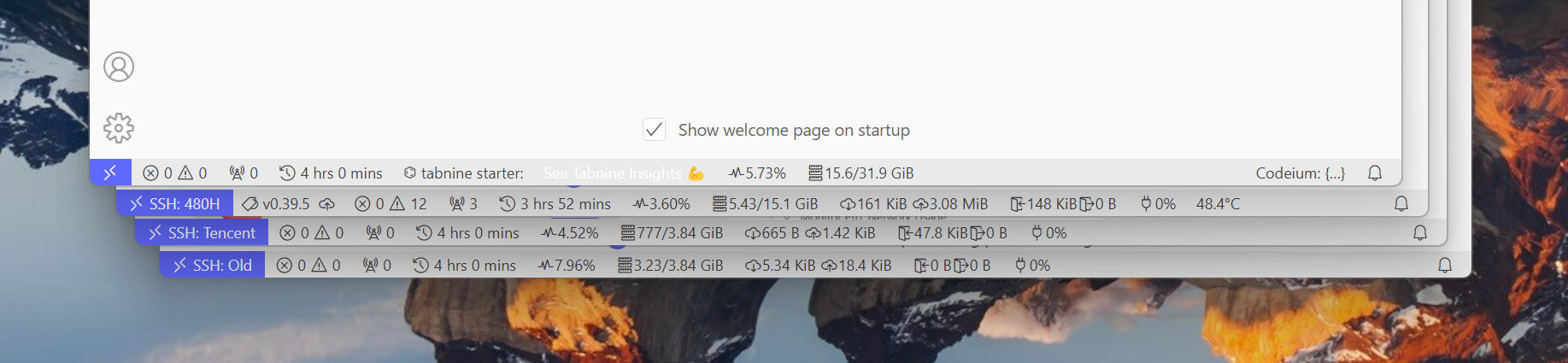Docker, 虚拟机 (VM) 和 Kubernetes (K8s)
Docker 与虚拟机(VMs)
概述:Docker和虚拟机(VMs)都用于在隔离的环境中部署和运行应用程序,但它们的实现方式不同。
Docker(容器)
- 轻量级:容器共享主机的操作系统内核,因此比虚拟机更轻便,启动速度更快。
- 隔离:Docker 提供进程级别的隔离,意味着多个容器可以在同一个操作系统实例上运行而不会相互干扰。
- 高效性:由于容器共享操作系统,只需打包应用程序及其依赖项,因此使用的资源更少。
虚拟机(VMs)
- 重量级:每个虚拟机包含一个完整的操作系统实例和虚拟化硬件,因此消耗更多的资源。
- 隔离:虚拟机提供完全的隔离,每个虚拟机拥有自己的操作系统,这样更安全但效率较低。
- 使用场景:虚拟机适用于在同一主机上运行多种操作系统类型,是需要完全操作系统级别隔离的传统应用程序的理想选择。
总结:Docker 容器更高效且部署更快,而虚拟机提供更强的隔离,更适合多样化的操作系统需求。
什么是 Kubernetes(K8s)?
概述:Kubernetes(K8s)是一个开源平台,用于自动化容器化应用程序的部署、扩展和管理。
主要特性:
- 编排:Kubernetes 管理跨多个主机的容器集群,处理如扩展、网络和容错等任务。
- 自愈能力:它自动重启失败的容器,并在节点失败时重新调度,确保高可用性。
- 可扩展性:K8s 可以根据需求自动扩展应用程序,添加或移除容器。
- 使用场景:Kubernetes 非常适合在大规模上管理复杂的分布式应用程序,是微服务架构的热门选择。
简而言之,这篇文章展示了 Docker、虚拟机和 Kubernetes 的技术差异和实际应用,这是系统设计和云原生环境中至关重要的内容。
英文:Docker, Virtual Machines (VMs) and Kubernetes (K8s)
本文一共 555 个汉字, 你数一下对不对.
相关文章:
- 按揭贷款(房贷,车贷) 每月还贷计算器 去年给银行借了17万英镑 买了20万7500英镑的房子, 25年还清. 前2年是定率 Fix Rate 的合同 (年利率2.49%). 每个月大概是还 700多英镑. 有很多种还贷的计算方式, 定率/每月固定 是比较常用的. 简单来说就是 每个月交的钱是...
- 真正意义上的鼓励优秀作品 – 优秀被错过文章 有奖励啦! 大家都知道我的日报第一项就是 《那些优秀可能被错过的文章》这个算法是通过我自己的认识选出一些比较 好的文章 但是收益却比较低, 那么, 通过 @dailychina 天天回复, 比如: 对于作者来说, 除了心理得到表扬之外 并没啥卵用, 是吧. 而且有些作者经常上榜啊, 于是,...
- 智能手机 HTC One M9 使用测评 虽然我对手机要求不高, 远远没有像追求VPS服务器一样, 但是怎么算来两年内换了四个手机, 先是三星 S4 用了一年多, 然后 Nokia Lumia 635 Windows Phone, 后来又是 BLU, 半年多前换了...
- 在英国给孩子换学校的经历: 孩子离开了村里的小学 由于搬了家, 孩子上学得提前半小时出门了, 因为早上堵, 也得开车半小时才能到. 之前在 Fen Drayton 村庄上小学, 早上8:45学校门开, 9点敲钟孩子排队依次进入教室, 我们由于在村里, 只需要提前5分钟出门和孩子一起走路就可以了. 现在一下子早上变得很匆忙, 得叫孩子起床, 做早饭,...
- 英国房子的EPC节能报告(Energe/Efficiency Performance Certificate) EPC (Energe/Efficiency Performance Certificate) 是英国房子的节能报告, 法律上规定, 每个房子都必须要有一个EPC报告, 报告的有效期为十年. 房东在把房子出租或者想卖房的时候, 这个EPC就必须有效, 在一些情况下 比如出租房子的时候, 这个EPC报告还必须符合一些最低标准, 比如房子必须满足 F档(类似及格线)...
- 使用AWK来看见证人生成块的速度 每次见证人出块, 媳妇总我说 “又生了”. 每次出块我总会去算一下离上次出块多少时间, 这是可以通过当前块数和上次出块数算出来的. 首先, 我们可以通过 docker logs 来显示很多很多的记录: 有一个脚本 ./run.sh logs是显示最近几条记录 (tail) 我们可以通过管道...
- 同一台服务器上多个WORDPRESS站点的一些设置可以移出去 我自从把所有网站都挪到一处VPS服务器上 就发现很多事情省事很多 可以同时管理多个网站 包括 WORDPRESS博客. 比如我有四个WORDPRESS博客 然后我就把通用的一些资料给移出去 移到 HTTP或者HTTPS都不能直接访问的文件夹里这样就更安全许多. 文件 wp-conn.php 存储了 相同的数据库资料. 1 2...
- 公司请的专业摄影师 公司来了新的CEO管理之后,很多事情都不一样了, 特别是一些公司对外形象的事情就特别的在意, 比如公司网站用上SSL.现在公司还有空闲的位置,请速来(钱多人不傻). 一月份出差回LUTON,刚好公司请来摄影师给高层管理照像放网站上的,于是我也凑了凑热闹(但是却还不够资格被放在公司网站上),不过没关系,放这里也差不多. 人到中年, 沧桑感强了些. 更新更新: 同事用他NB的单反给谢菲尔得办公室的人也拍了一组这样的照片.看起来很不错, 很专业,灯光,道具应有尽有.我已经用在了LINKEDIN页面上,立马高大上. 本文一共 230 个汉字, 你数一下对不对. 公司请的专业摄影师. (AMP...